គោលគំនិតនៃ "ល្បឿនអ៊ីនធឺណិតនៅលើកុំព្យូទ័រ" មានន័យថាទាំងល្បឿនចូល ពោលគឺល្បឿនទាញយកព័ត៌មានពីវើលវ៉ាយវ៉េប និងល្បឿនចេញ ល្បឿនផ្ទុកព័ត៌មាន។ ភាគច្រើនជាញឹកញាប់សូចនាករទាំងពីរនេះមិនដូចគ្នាទេ ហើយទីពីរគឺតែងតែទាបជាង។
មុនពេលអ្នកចាប់ផ្តើមសាកល្បងល្បឿននៃការតភ្ជាប់អ៊ីធឺណិតរបស់អ្នក វាត្រូវបានណែនាំឱ្យអនុវត្តជំហានជាច្រើនដើម្បីឱ្យលទ្ធផលតេស្តឆ្លុះបញ្ចាំងយ៉ាងពេញលេញនូវសូចនាករល្បឿន៖
- វាចាំបាច់ក្នុងការបិទកម្មវិធីដែលកំពុងដំណើរការទាំងអស់ (ជាពិសេសកម្មវិធីដែលទាញយកព័ត៌មាន) លើកលែងតែផ្ទាំងសកម្មដែលមានទំព័រសេវាផ្ទៀងផ្ទាត់ដែលបានផ្ទុក។
- ត្រូវប្រាកដថារង់ចាំដំណើរការទាញយកឯកសារនៅលើកុំព្យូទ័ររបស់អ្នក (ប្រសិនបើមាន) ដើម្បីបញ្ចប់ ឬបញ្ឈប់ការទាញយកទាំងអស់នៅលើឧបករណ៍របស់អ្នករហូតដល់ការធ្វើតេស្តល្បឿនត្រូវបានបញ្ចប់។
- ផ្អាកការអាប់ដេតកម្មវិធីណាមួយ រួមទាំង Windows ខណៈពេលកំពុងសាកល្បងល្បឿនអ៊ីនធឺណិត។
- ធាតុស្រេចចិត្ត។ ដើម្បីការពារ Windows Firewall ពីការប៉ះពាល់ដល់លទ្ធផលតេស្ត អ្នកអាចបិទវាកំឡុងពេលធ្វើតេស្តល្បឿនអ៊ីនធឺណិត។
យើងកត់សម្គាល់ការពិតដែលថាភាគច្រើនជាញឹកញាប់ល្បឿននៃការតភ្ជាប់អ៊ីធឺណិតក្នុងអំឡុងពេលធ្វើតេស្តនេះប្រែទៅជាទាបជាងបន្តិចដែលប្រកាសដោយអ្នកផ្តល់អ៊ីនធឺណិត។ នេះគឺជាស្ថានភាពធម្មតាទាំងស្រុង ហើយបណ្តាលមកពីហេតុផលមួយចំនួន៖

- ឧបករណ៍អ្នកប្រើប្រាស់ដែលមានបញ្ហា។ កំណត់រចនាសម្ព័ន្ធមិនត្រឹមត្រូវ ឬប្រើម៉ូដែលហួសសម័យ កាតបណ្តាញចាស់ - ទាំងអស់នេះប៉ះពាល់ដល់ល្បឿនអ៊ីនធឺណិត។
- កម្មវិធីដែលមានបញ្ហា។ វានិយាយអំពីអំពីព្យាបាទ កម្មវិធីបានដំឡើងនៅលើកុំព្យូទ័រ។ ហើយប្រភេទនៃ "សត្វល្អិត" នេះរួមមានបន្ទះដូចជា Yandex Bar, Mail.ru search ជាដើម។ ពេលខ្លះដើម្បីការពារអ៊ីនធឺណែតពី "ការយឺត" អ្នកគ្រាន់តែត្រូវការយកកម្មវិធីដែលមិនចាំបាច់ចេញពីកុំព្យូទ័ររបស់អ្នក។
- ការកកស្ទះបណ្តាញច្រើនពេក។ នេះជាការពិតជាពិសេសសម្រាប់អ្នកផ្តល់សេវាទាំងនោះដែលផ្តល់ការចូលប្រើអ៊ីនធឺណិតតាមរយៈបណ្តាញ 3G ។ ហេតុអ្វីក៏អាក្រក់យ៉ាងនេះ? - អ្នកសួរ។ ហើយការពិតដែលថាជាមួយនឹងការកើនឡើងនៃចំនួនអ្នកប្រើប្រាស់ដែលភ្ជាប់ទៅបណ្តាញអ្នកផ្តល់សេវានោះ លទ្ធភាពនៃការថយចុះល្បឿនអ៊ីនធឺណិតកើនឡើង។
- ការរឹតបន្តឹងចរាចរណ៍ - អ្នកផ្តល់សេវាអាចអនុវត្តសកម្មភាពនេះដោយចេតនា ជាឧទាហរណ៍ ទាក់ទងនឹងបណ្តាញចែករំលែកឯកសារ។ ហេតុផលសម្រាប់សកម្មភាពបែបនេះគឺការផ្ទុកលើសទម្ងន់នៅលើបណ្តាញអ្នកផ្តល់សេវា។
- បញ្ហាម៉ាស៊ីនមេ។ ល្បឿននៃការទាញយកឯកសារ ការមើលភាពយន្តតាមអ៊ីនធឺណិត និងការបង្ហោះព័ត៌មាននៅលើបណ្តាញសង្គមត្រូវបានប៉ះពាល់មិនត្រឹមតែដោយល្បឿននៃការភ្ជាប់អ៊ីនធឺណិតប៉ុណ្ណោះទេ ប៉ុន្តែក៏ដោយសារល្បឿននៃម៉ាស៊ីនមេដែលព័ត៌មានត្រូវបាន "ទាញ" ផងដែរ។
សេវាកម្មមូលដ្ឋានសម្រាប់ពិនិត្យមើលល្បឿនភ្ជាប់អ៊ីនធឺណិត
មានវិធីជាច្រើនដើម្បីកំណត់ល្បឿនអ៊ីនធឺណិត យើងនឹងពិនិត្យមើលការពេញនិយមបំផុតរបស់ពួកគេ។
- - សេវាកម្មមួយក្នុងចំណោមសេវាកម្មដែលប្រើញឹកញាប់បំផុតសម្រាប់ពិនិត្យល្បឿនអ៊ីនធឺណែតចូល និងចេញ។ អ្នកគ្រាន់តែត្រូវចូលទៅក្នុងគេហទំព័រ ហើយនៅក្នុងបង្អួចដែលបើកសូមចុច ចាប់ផ្តើមសាកល្បង។ បន្ទាប់ពីនោះ អ្វីដែលអ្នកត្រូវធ្វើគឺមើលពីរបៀបដែលសេវាកម្មអនុវត្តការត្រួតពិនិត្យ។
ដំបូន្មាន។ ពិចារណាលើការពិតដែលថាក្រុមហ៊ុនដែលផ្តល់ការចូលប្រើអ៊ីនធឺណិតយោងទៅតាមពន្ធដែលបានបង់បង្ហាញពីល្បឿនទាញយកព័ត៌មាន (ល្បឿនផ្ទុក) ។
- គេហទំព័រ 2ip.ru. បានបង្ហាញនៅទីនេះ មួយចំនួនធំនៃសេវាកម្មដែលទាក់ទងនឹងអ៊ីនធឺណិតច្រើន ឬតិច រួមទាំងការត្រួតពិនិត្យល្បឿនអ៊ីនធឺណិត។ អ្វីដែលអ្នកត្រូវធ្វើគឺស្វែងរកផ្ទាំង "តេស្ត" នៅលើគេហទំព័រ ហើយជ្រើសរើសផ្នែក "ល្បឿនភ្ជាប់អ៊ីនធឺណិត" ។ កុំភ្លេចបង្ហាញឯកតារង្វាស់។ តាមលំនាំដើមវាគឺ Kbit/sec ប៉ុន្តែសូចនាករ Mb/sec នឹងកាន់តែងាយស្រួលសម្រាប់ការយល់ឃើញ។ នេះគឺជាឯកតារង្វាស់ដែលប្រើដោយអ្នកផ្តល់អ៊ីនធឺណិត។ ដូច្នេះចុចប៊ូតុង "សាកល្បង" ហើយរង់ចាំលទ្ធផល។
- Yandex Internetometer. សេវាកម្មមានប្រយោជន៍ពី Yandex ដែលអ្នកអាចកំណត់ល្បឿនអ៊ីនធឺណិតនៅលើកុំព្យូទ័ររបស់អ្នកបានយ៉ាងងាយស្រួល និងសាមញ្ញ។ ដើម្បីធ្វើដូចនេះធ្វើតាមតំណខាងក្រោម។ ស្ទើរតែនៅកណ្តាលទំព័រយើងឃើញប៊ូតុង "វាស់វែង" ពណ៌លឿង។ ចុចលើវាហើយពីរបីវិនាទីអ្នកនឹងឃើញការវិភាគល្បឿនលម្អិតមុនពេលភ្នែករបស់អ្នក។ ដោយវិធីនេះ អរគុណចំពោះសេវាកម្មនេះ អ្នកក៏អាចស្វែងរកអាសយដ្ឋាន IP នៃកុំព្យូទ័ររបស់អ្នកផងដែរ។

- ការប្រើប្រាស់ torrent- វិធីមួយផ្សេងទៀតដើម្បីស្វែងរកល្បឿនអ៊ីនធឺណិត។ ទោះបីជាសេវានេះត្រូវបានបម្រុងទុកសម្រាប់ការទាញយកឯកសារពីបណ្តាញក៏ដោយ វានឹងត្រឹមត្រូវបំផុត និងសំខាន់បំផុត នៅក្នុងការអនុវត្តបង្ហាញអតិបរមាដែលអាចធ្វើបាន ពេលនេះល្បឿនអ៊ីនធឺណិត។ ពិត វានឹងចំណាយពេលយូរជាងករណីពីរដំបូង។ ដូច្នេះ ដើម្បីអនុវត្តការត្រួតពិនិត្យ អ្នកត្រូវស្វែងរកឯកសារមួយចំនួននៅលើបទ torrent ដែលមានជាង 1000 seeders ហើយមិនមែន ចំនួនធំអ្នកទាញយក (leachers) ។ យើងកំណត់ឯកសារដែលបានរកឃើញដើម្បីទាញយក ហើយរង់ចាំ។ បន្ទាប់ពីប្រហែល 30-60 វិនាទីល្បឿននឹងឈានដល់ដែនកំណត់ល្បឿនអតិបរមារបស់វា។ ពិចារណាលើការពិតដែលថានៅក្នុងម៉ាស៊ីនភ្ញៀវ torrent ល្បឿនត្រូវបានបង្ហាញជា Mbps ដូច្នេះអ្នកនឹងទទួលបានល្បឿនអ៊ីនធឺណិតក្នុង Mbps ដោយគុណនឹងតួលេខដែលបានគណនាដោយ 8 ។
យើងបានណែនាំអ្នកទៅមួយចំនួននៃការពេញនិយមបំផុតនិង វិធីដែលមានប្រសិទ្ធភាពកំណត់ល្បឿនអ៊ីនធឺណិតនៅលើកុំព្យូទ័ររបស់អ្នកដោយឥតគិតថ្លៃទាំងស្រុង។ អ្វីដែលនៅសល់សម្រាប់អ្នកគឺត្រូវសាកល្បងពួកវា ហើយជ្រើសរើសវិធីដែលងាយស្រួលបំផុតសម្រាប់ខ្លួនអ្នកផ្ទាល់។
របៀបស្វែងរកល្បឿនអ៊ីនធឺណិត៖ វីដេអូ
នៅពេលជ្រើសរើសអ្នកផ្តល់សេវា និងភ្ជាប់អ៊ីនធឺណិត អតិថិជនម្នាក់ៗចង់មានលទ្ធភាពចូលប្រើ World Wide Web យ៉ាងឆាប់រហ័ស។ ប៉ុន្តែចុះយ៉ាងណាបើល្បឿនអ៊ីនធឺណែត តាមគំនិតរបស់អ្នក មិនត្រូវគ្នានឹងអ្វីដែលបានបញ្ជាក់នៅក្នុងផែនការពន្ធ ហើយអ្នកសង្ស័យថាខ្សែនេះខូច ឬសូម្បីតែអាក្រក់ជាងនេះទៅទៀត អ្នកផ្តល់សេវាមិនផ្តល់សេវាកម្មដល់អ្នកក្នុងបរិមាណដែលបានបញ្ជាក់ទេ? ក្នុងករណីនេះអ្នកគួរតែពិនិត្យមើលគុណភាពនៃការតភ្ជាប់ហើយប្រសិនបើវាប្រែទៅជាមិនល្អសូមចាត់វិធានការសមស្រប។
គុណភាពនៃការភ្ជាប់អ៊ីនធឺណិត
គុណភាព ឬល្បឿននៃការតភ្ជាប់អ៊ីនធឺណិតគឺជាផ្នែកមួយនៃ លក្ខណៈសំខាន់ៗដែលគួរយកចិត្តទុកដាក់នៅពេលជ្រើសរើសផែនការពន្ធ។ វាកំណត់ថាតើទំព័រ និងឯកសារពីអ៊ីនធឺណិតនឹងផ្ទុកលឿនប៉ុណ្ណា ហើយថាតើអ្នកអាចបើកដំណើរការដែលអ្នកចូលចិត្តបានដែរឬទេ ហ្គេមអនឡាញឬមិនមែន។
សំខាន់ នេះគឺជាពេលវេលាដែលព័ត៌មានត្រូវបានផ្លាស់ប្តូររវាងកុំព្យូទ័ររបស់អ្នក និងម៉ាស៊ីនមេផ្សេងទៀតនៅលើវើលវ៉ាយវ៉េប។ វាស់វែង តម្លៃដែលបានផ្តល់ឱ្យក្នុង megabits ក្នុងមួយវិនាទី តិចជាញឹកញាប់អ្នកអាចរកឃើញតម្លៃដែលបង្ហាញជា kilobits។
ជាអកុសល លេខដែលបានបញ្ជាក់នៅក្នុងកិច្ចសន្យាមិនតែងតែស្របគ្នាជាមួយនឹងលេខពិតនោះទេ ដូច្នេះការធ្វើតេស្តពិសេសគួរតែត្រូវបានអនុវត្តជាទៀងទាត់ ហើយប្រសិនបើតម្លៃដែលទទួលបានខុសគ្នាយ៉ាងខ្លាំងពីអ្វីដែលបានបង្ហាញនោះ សូមទាក់ទងអ្នកផ្តល់សេវាអ៊ីនធឺណិតរបស់អ្នក។
យន្តការសាកល្បង
ការវិភាគលើសេវាកម្មទាំងអស់អនុវត្តតាមគោលការណ៍ដូចគ្នា។ អ្នកចូលទៅកាន់គេហទំព័រ ហើយស្នើសុំការធ្វើតេស្តល្បឿន។ កុំព្យូទ័ររបស់អ្នកផ្ញើកញ្ចប់ឯកសារដោយស្វ័យប្រវត្តិទៅម៉ាស៊ីនមេ ដោយប្រើបន្ទាត់របស់អ្នកផ្តល់សេវារបស់អ្នក។ បន្ទាប់ពីទទួលបានឯកសារហើយ កម្មវិធីបញ្ជូនវាទៅកុំព្យូទ័រវិញ។ ក្នុងករណីនេះ បរិមាណនៃកញ្ចប់ព័ត៌មាន និងពេលវេលាចំណាយលើការទទួល និងការបញ្ជូនរបស់វាត្រូវបានកត់ត្រា។
ផ្អែកលើទិន្នន័យដែលទទួលបាន ព័ត៌មានខាងក្រោមត្រូវបានបង្ហាញ៖
- Ping គឺជាពេលវេលាដែលចំណាយក្នុងការផ្ញើទិន្នន័យទៅ បណ្តាញកុំព្យូទ័រពីម៉ាស៊ីនភ្ញៀវទៅម៉ាស៊ីនមេ និងច្រាសមកវិញ។ ជាធម្មតាវាស់ជាមីលីវិនាទី។
- អត្រាផ្ទេរទិន្នន័យដែលកុំព្យូទ័ររបស់អ្នកផ្ទេរទិន្នន័យ។ វាត្រូវបានវាស់ជា megabits ក្នុងមួយវិនាទី តិចជាញឹកញាប់គិតជាគីឡូបៃ។
- អត្រាទទួលដែលកុំព្យូទ័ររបស់អ្នកទទួលទិន្នន័យ។ វាស់ជា megabits ក្នុងមួយវិនាទីផងដែរ។
តើធ្វើដូចម្តេចដើម្បីដឹងពីល្បឿនអ៊ីនធឺណិត?
អ្នកអាចពិនិត្យមើលល្បឿនអ៊ីនធឺណិតរបស់អ្នកពី Rostelecom ដោយប្រើសេវាកម្មផ្សេងៗ។ សម្រាប់ការសាកល្បង អ្នកគួរតែជ្រើសរើសគេហទំព័រដែលអ្នកទុកចិត្ត ហើយក៏បិទកម្មវិធីទាំងអស់សម្រាប់ការទាញយកឯកសារ អតិថិជនផ្ញើសារភ្លាមៗ ដូចជា Skype, ICQ និងកម្មវិធីផ្សេងទៀត ចាប់តាំងពីការងាររបស់ពួកគេប៉ះពាល់យ៉ាងខ្លាំងដល់លទ្ធផលនៃការវិភាគ។ លើសពីនេះ វាត្រូវបានផ្ដល់អនុសាសន៍ឱ្យពិនិត្យមើលច្រើនដងក្នុងអំឡុងពេលថ្ងៃ ឬសូម្បីតែច្រើនដង ដើម្បីធ្វើការសន្និដ្ឋានត្រឹមត្រូវទាក់ទងនឹងល្បឿនអ៊ីនធឺណិត។
ការប្រើប្រាស់ Speedtest
ភាពត្រឹមត្រូវបំផុតមួយគឺការធ្វើតេស្តល្បឿនពីសេវាកម្ម Speedtest ។ ការត្រួតពិនិត្យគឺងាយស្រួលណាស់។ ដើម្បីធ្វើដូចនេះអ្នកគួរ:
នៅពេលបញ្ចប់ការសាកល្បង អ្នកនឹងរកឃើញល្បឿននៃការទទួល និងបញ្ជូនទិន្នន័យគិតជា megabits ក្នុងមួយវិនាទី ក៏ដូចជា ping ផងដែរ។
ការប្រើប្រាស់សេវាកម្ម Rostelecom ផ្លូវការ
Rostelecom ក៏ផ្តល់ជូនអតិថិជនរបស់ខ្លួនផងដែរ។ ពិនិត្យដោយឥតគិតថ្លៃល្បឿនភ្ជាប់អ៊ីនធឺណិត។ ពិតហើយ អ្នកជំនាញជឿថាលទ្ធផលរបស់វាមានភាពជឿជាក់តិចជាងលទ្ធផលដែលទទួលបាននៅពេលធ្វើតេស្តដោយប្រើ Speedtest ។
ដើម្បីវាស់វែង អ្នកគួរតែអនុវត្តតាមជំហានទាំងនេះ៖

- ping, វាស់ជាមីលីវិនាទី;
- ល្បឿនចូលនិងចេញគិតជា megabits ក្នុងមួយវិនាទី។
វិធីសាស្រ្តធ្វើតេស្តផ្សេងទៀត។
ប្រសិនបើលទ្ធផលតេស្តមិនពេញចិត្តអ្នក អ្នកក៏អាចស្វែងយល់ពីគុណភាពនៃការតភ្ជាប់អ៊ីនធឺណិតរបស់អ្នកដោយប្រើសេវាកម្មល្បីៗផ្សេងទៀតដូចជា៖
- speed-tester.info;
- 2ip.ru/speed;
- pr-cy.ru/speed_test_internet;
គោលការណ៍នៃប្រតិបត្តិការរបស់ពួកគេគឺដូចគ្នានឹងអ្វីដែលបានពិពណ៌នាខាងលើ។ ភាពខុសប្លែកគ្នាតែមួយគត់គឺថា ពីរដំបូងត្រូវបានរចនាឡើងដោយផ្ទាល់សម្រាប់ការវិភាគការតភ្ជាប់អ៊ីធឺណិត មុខងារផ្សេងទៀតផ្តល់នូវមុខងារមួយចំនួនផ្សេងទៀត ដូចជាការត្រួតពិនិត្យ IP ចរាចរណ៍គេហទំព័រ ទំព័រជាដើម។ ដូច្នេះទិន្នន័យដែលទទួលបានដោយមានជំនួយរបស់ពួកគេត្រូវបានចាត់ទុកថាមិនសូវគួរឱ្យទុកចិត្ត។
មូលហេតុនៃទំនាក់ទំនងមិនល្អ
លទ្ធផលតេស្តបានបង្ហាញពីល្បឿនទាប ប៉ុន្តែអ្វីទៅជាមូលហេតុ? មានជម្រើសជាច្រើន៖
- កុំព្យូទ័ររបស់អ្នកឆ្លងមេរោគដែលប្រើអ៊ីនធឺណិតដើម្បីបញ្ជូន និងទទួលព័ត៌មាន។
- ប្រសិនបើអ្នកមានរ៉ោតទ័រ Wi-Fi នោះអ្នកជិតខាងរបស់អ្នកប្រហែលជាបានភ្ជាប់ជាមួយអ្នកហើយ។
- ម៉ូដឹមរបស់អ្នកបានខូច ឬការកំណត់របស់វាខុស។
- បញ្ហាជាមួយខ្សែនៅក្នុងផ្ទះ ឬអាផាតមិន (ខ្សែខ្ទាស់ ឬរហែក ស្ថានីយខូច។ល។)។
- បញ្ហាបន្ទាត់។
- ការផ្ទុកម៉ាស៊ីនមេរបស់អ្នកផ្តល់សេវា។
អ្វីដែលត្រូវធ្វើ?
ប្រសិនបើលទ្ធផលតេស្តមិនល្អ ពោលគឺទាបជាងតម្លៃដែលបានបញ្ជាក់នៅក្នុងកិច្ចសន្យា នោះអ្នកគួរតែអនុវត្តជំហានដូចខាងក្រោម៖
- ពិនិត្យកុំព្យូទ័ររបស់អ្នកឱ្យបានហ្មត់ចត់ដោយប្រើ កម្មវិធីកំចាត់មេរោគ. វាត្រូវបានណែនាំឱ្យធ្វើបច្ចុប្បន្នភាពវាមុនពេលធ្វើវា។
- ផ្លាស់ប្តូរពាក្យសម្ងាត់សម្រាប់រ៉ោតទ័រ wi-fi ។
- ក្នុងករណីនោះ សូមព្យាយាមភ្ជាប់ម៉ូដឹមផ្សេងទៀត (ប្រសិនបើអ្នកមាន) ហើយពិនិត្យមើលភាពសុចរិតនៃខ្សែនៅក្នុងផ្ទះល្វែង។
- ប្រសិនបើសកម្មភាពទាំងអស់ខាងលើមិនបង្កើតលទ្ធផល អ្នកគួរតែទាក់ទងផ្នែកជំនួយបច្ចេកទេស Rostelecom ហើយទុកសំណើដើម្បីពិនិត្យមើលឧបករណ៍ និងខ្សែ។
ដើម្បីធ្វើដូចនេះចុចលេខ 8-800-300-18-00 ហើយប្រាប់ប្រតិបត្តិករអំពីបញ្ហាដែលបានកើតឡើង។ គាត់ត្រូវតែចុះឈ្មោះពាក្យសុំរបស់អ្នក ដែលនឹងត្រូវពិនិត្យក្នុងរយៈពេលបីថ្ងៃ។ ក្នុងពេលជាមួយគ្នានេះ អ្នកឯកទេសរបស់ក្រុមហ៊ុននឹងមិនត្រឹមតែពិនិត្យមើលខ្សែរបស់អ្នកប៉ុណ្ណោះទេ ប៉ុន្តែថែមទាំងឧបករណ៍ផងដែរ ហើយបន្ទាប់មកផ្តល់ឱ្យអ្នកនូវព័ត៌មានអំពីបញ្ហាដែលបានរកឃើញ។
ក្នុងករណីភាគច្រើន ការទាក់ទងផ្នែកជំនួយបច្ចេកទេសគួរតែដោះស្រាយបញ្ហារបស់អ្នកជាមួយនឹងការតភ្ជាប់អ៊ីនធឺណិតរបស់អ្នក។ ប្រសិនបើអ្នកមិនឃើញលទ្ធផលវិជ្ជមានទេ អ្នកគួរតែផ្លាស់ប្តូរ ផែនការពន្ធជ្រើសរើសមួយដែលមានល្បឿនទាប។ វិធីនេះអ្នកនឹងមិនបង់ប្រាក់លើសសម្រាប់អ៊ីនធឺណិតទេ។
នៅពេលទិញសេវាកម្មរបស់អ្នកផ្តល់សេវា យើងសង្ឃឹមថាល្បឿននៃការតភ្ជាប់អ៊ីធឺណិតនឹងពិតប្រាកដដូចដែលបានបញ្ជាក់នៅក្នុងកិច្ចសន្យា។ មែនហើយ ឬស្ទើរតែដូចនោះ។ ទោះជាយ៉ាងណាក៏ដោយ នៅក្នុងការអនុវត្តជាក់ស្តែង វាកម្រត្រូវគ្នានឹងលេខនៅលើក្រដាសណាស់ព្រោះវាត្រូវបានជះឥទ្ធិពលដោយកត្តាជាច្រើន - ពីការកកស្ទះបណ្តាញរហូតដល់ស្ថានភាពនៃឧបករណ៍អតិថិជន - កុំព្យូទ័រ ស្មាតហ្វូន ថេប្លេត ឬទូរទស្សន៍ Smart TV ។ លើសពីនេះទៀតនៅក្នុងកិច្ចសន្យាអ្នកផ្តល់សេវាចង្អុលបង្ហាញអតិបរមាមិនមែនល្បឿនភ្ជាប់ពិតប្រាកដទេ។ ទោះជាយ៉ាងណាក៏ដោយ ប្រសិនបើក្រោយៗទៀតគឺជានិច្ច ហើយទាបជាងលើកទីមួយ គុណភាពនៃសេវាកម្មអាចត្រូវបានចោទសួរ។
ដើម្បីគ្រប់គ្រងការងាររបស់អ្នកផ្តល់សេវា និងគ្រាន់តែរក្សាព័ត៌មាន ល្បឿនពិតអ៊ីនធឺណិត អ្នកត្រូវដឹងពីរបៀបកំណត់វា។ ជាសំណាងល្អ មានកម្មវិធីពិសេសជាច្រើន និងសេវាកម្មគេហទំព័រឥតគិតថ្លៃសម្រាប់ការនេះ ដែលយើងនឹងស្គាល់នៅថ្ងៃនេះ។ ប៉ុន្តែសូមចាប់ផ្តើមជាមួយនឹងសមត្ថភាពអ្វីដែលបន្ទប់វះកាត់មានក្នុងរឿងនេះ។ ប្រព័ន្ធវីនដូ. យើងក៏នឹងស្វែងយល់ពីរបៀបដើម្បីទទួលបានលទ្ធផលគួរឱ្យទុកចិត្តបំផុត។
សមត្ថភាពវីនដូដែលភ្ជាប់មកជាមួយ
មធ្យោបាយងាយស្រួល និងលឿនបំផុតដើម្បីមើលល្បឿនភ្ជាប់អ៊ីនធឺណិតបច្ចុប្បន្នរបស់អ្នកគឺនៅក្នុងកម្មវិធីគ្រប់គ្រងភារកិច្ចនៅលើផ្ទាំង "ការអនុវត្ត"។ ប្រសិនបើបណ្តាញត្រូវបានផ្ទុកស្រាល ក្រាហ្វក្នុងបង្អួច "កម្រិតបញ្ជូន" នឹងទាប។ ប្រសិនបើវាខ្លាំង បង្អួចនឹងត្រូវបានបំពេញស្ទើរតែទាំងស្រុង ហើយល្បឿនដែលបង្ហាញនៅជ្រុងខាងស្តាំខាងលើនឹងខិតទៅជិតអ្វីដែលបានបញ្ជាក់នៅក្នុងកិច្ចសន្យាជាមួយអ្នកផ្តល់សេវា។ នេះគួរតែជារឿងធម្មតា។ ប្រសិនបើនៅពេលដែលបណ្តាញផ្ទុកច្រើន ល្បឿននៅតែទាប វាមានន័យថាមានឧបសគ្គនៅកន្លែងណាមួយ។ ប៉ុន្តែតើវានៅឯណា - របស់អ្នកឬរបស់គាត់?
ដើម្បីស្វែងយល់ពីល្បឿនអ៊ីនធឺណិតអតិបរមាដែលអាចសម្រេចបាន (តាមទ្រឹស្តី) ក្នុងប្រភេទការតភ្ជាប់ជាក់លាក់ សូមបើកថត " ការតភ្ជាប់បណ្តាញ" ហើយជ្រើសរើសផ្នែក "ស្ថានភាព" នៅក្នុងម៉ឺនុយបរិបទនៃបណ្តាញរបស់អ្នក។

ព័ត៌មានចាំបាច់មាននៅលើផ្ទាំង "ទូទៅ" ។

ល្បឿនពិតប្រាកដជាធម្មតាទាបជាងអតិបរមា 2-3 ដង។ ដោយវិធីនេះនៅពេលបញ្ជូនទិន្នន័យតាមរយៈ Wi-Fi និងខ្សែកាបវាអាចខុសគ្នាយ៉ាងខ្លាំង។
ចូរនិយាយថាអ្នកបានកំណត់ថាអ៊ីនធឺណិតនៅលើកុំព្យូទ័ររបស់អ្នកគួរតែលឿនជាងមុន។ កិច្ចការបន្ទាប់គឺត្រូវរកឱ្យឃើញថាតើអ្នកណាដែលត្រូវស្តីបន្ទោសចំពោះការយឺត - ឧបករណ៍របស់អ្នក ឬអ្នកផ្តល់សេវា។
របៀបពិនិត្យមើលល្បឿនភ្ជាប់អ៊ីនធឺណិតដោយដៃ
ដើម្បីទទួលបានលទ្ធផលគួរឱ្យទុកចិត្តបំផុត អ្នកត្រូវពិនិត្យមើលល្បឿនអ៊ីនធឺណិតនៅលើកុំព្យូទ័រដែលខ្សែបណ្តាញរបស់អ្នកផ្តល់សេវាត្រូវបានភ្ជាប់។ ប្រសិនបើមិនអាចបញ្ចូលខ្សែដោយផ្ទាល់ទៅក្នុងកុំព្យូទ័របានទេ ឧទាហរណ៍ ប្រសិនបើវាគាំទ្រតែការភ្ជាប់ឥតខ្សែ ឬភ្ជាប់ការភ្ជាប់ទៅអាសយដ្ឋាន MAC របស់រ៉ោតទ័រ សូមផ្តាច់ឧបករណ៍ផ្សេងទៀតទាំងអស់ពីអ៊ីនធឺណិតអំឡុងពេលធ្វើតេស្ត។
- រៀបចំឯកសារទំហំ 1 GB ហើយជ្រើសរើសសេវាកម្មបណ្តាញពពកណាមួយដែលអ្នកនឹងបង្ហោះវា ឧទាហរណ៍ Yandex Drive ឬ Google Drive ។ វាជារឿងសំខាន់ដែលសេវាកម្មមិនកំណត់ល្បឿននៃការផ្ទុកឡើង និងទាញយកមាតិកា។
- បិទកម្មវិធីទាំងអស់ដែលប្រើបណ្តាញ និងអ៊ីនធឺណិត ដើម្បីបន្ធូរបន្ថយឆានែលឱ្យបានច្រើនតាមដែលអាចធ្វើទៅបាន។
- បិទម៉ាស៊ីនភ្ញៀវ VPN និងម៉ាស៊ីនមេប្រូកស៊ី ប្រសិនបើពួកគេមិនត្រូវបានទាមទារដើម្បីបង្កើតការចូលប្រើបណ្តាញសកល។
- កត់ត្រាពេលវេលា ហើយចាប់ផ្តើមផ្ទុកឯកសារទៅម៉ាស៊ីនមេពពក។ ចំណាំពេលវេលាបញ្ចប់ការទាញយក។
- នៅក្រោមការគ្រប់គ្រងពេលវេលា សូមទាញយកឯកសារត្រឡប់ទៅកុំព្យូទ័ររបស់អ្នក។
ដោយដឹងពីទំហំឯកសារគិតជាមេកាបៃ និងចំនួនវិនាទីដែលចំណាយលើការផ្ទេររបស់វា អ្នកអាចគណនាល្បឿនអ៊ីនធឺណិតក្នុង Mbps បានយ៉ាងងាយស្រួល។ ប្រសិនបើវានៅជិតនឹងអ្វីដែលបានបញ្ជាក់នៅក្នុងកិច្ចសន្យា វាមានន័យថាអ្នកផ្តល់សេវានឹងបំពេញកាតព្វកិច្ចរបស់ខ្លួនចំពោះអ្នក ហើយហេតុផលសម្រាប់ការយឺតគឺនៅក្នុងឧបករណ៍របស់អ្នក។ បើមិនអញ្ចឹងទេ វាជាវិធីផ្សេង។
សម្រាប់អ្នកដែលមិនចង់រៀនគណិតវិទ្យា អ្នកអាចសាកល្បងល្បឿនអ៊ីនធឺណិតរបស់អ្នកដោយប្រើវិធីដែលបានពិភាក្សាខាងក្រោម។ សម្រាប់ភាពជឿជាក់ យើងសូមណែនាំឱ្យធ្វើការត្រួតពិនិត្យច្រើនដងក្នុងរយៈពេលមួយម៉ោង។
សេវាកម្មបណ្តាញ
ការធ្វើតេស្តល្បឿនអ៊ីនធឺណែតរបស់អ្នកដោយប្រើសេវា 2ip គឺងាយស្រួលដូចគ្រាប់ផ្លែប៉េស៖ ចុចប៊ូតុង “សាកល្បង” ហើយរង់ចាំ 1-2 នាទី។

បន្ថែមពីលើសូចនាករ ping ក៏ដូចជាល្បឿនចូលនិងចេញ 2ip អនុញ្ញាតឱ្យអ្នកស្វែងរក:
- ល្បឿនអ៊ីនធឺណិតជាមធ្យមនៅក្នុងទីក្រុងរបស់អ្នក។
- សូចនាករល្បឿនជាមធ្យមក្នុងចំណោមអតិថិជនរបស់អ្នកផ្តល់សេវារបស់អ្នក។
- ការធ្វើតេស្តល្អបំផុតសម្រាប់អ្នកផ្តល់សេវាទាំងអស់សម្រាប់ថ្ងៃបច្ចុប្បន្ន។
- ចំនួនសរុបនៃការវាស់វែងក្នុងចំណោមអ្នកផ្តល់សេវាទាំងអស់។
នេះគឺជាប្រភេទស្តង់ដារ។ ខាងក្រោមនៅលើទំព័រគឺជាតារាងនៃការវាស់វែងដប់ចុងក្រោយ។
និយាយអីញ្ចឹង គិតត្រឹមថ្ងៃធ្វើសវនកម្ម គ្មានអ្នកដឹកនាំធំជាងគេនៅក្នុងទីផ្សារសេវាកម្មអ្នកផ្តល់សេវានៅសហព័ន្ធរុស្ស៊ី បេឡារុស្ស អ៊ុយក្រែន និងកាហ្សាក់ស្ថាន - Rostelecom, ByFly, Ukrtelecom, Kazakhtelecom, MTS, Beeline, Akado, Yota, Dom អ្នកកាន់កំណត់ត្រា .ru, Citylink និង TTK ។ កន្លែងដំបូងត្រូវបានកាន់កាប់ដោយក្រុមហ៊ុនតូចៗ និងមិនសូវល្បី។
និងបន្ថែមទៀត។ ប្រសិនបើអ្នកមានអ្វីដែលត្រូវប្រាប់អ្នកប្រើប្រាស់ផ្សេងទៀតអំពីសេវាកម្មរបស់អ្នកផ្តល់សេវាអ៊ីនធឺណិតរបស់អ្នក អ្នកអាចទុកការពិនិត្យឡើងវិញអំពីវានៅលើគេហទំព័រ។
- សាមញ្ញមួយទៀត សេវាឥតគិតថ្លៃគោលបំណងស្រដៀងគ្នា។ ដើម្បីចាប់ផ្តើមការស្កេនគ្រាន់តែចុចប៊ូតុង "ចាប់ផ្តើម" ។ លទ្ធផលនឹងបង្ហាញនៅលើអេក្រង់ក្នុងរយៈពេលពីរបីនាទី។

ដោយវិធីនេះ ប្រសិនបើអ្នកចុះឈ្មោះសម្រាប់ Speedtest (នេះក៏ឥតគិតថ្លៃផងដែរ) អ្នកនឹងអាចរក្សាទុកលទ្ធផលតេស្តនៅក្នុងគណនីរបស់អ្នក និងចែករំលែកតំណភ្ជាប់ទៅកាន់ពួកគេជាមួយអ្នកប្រើប្រាស់ផ្សេងទៀត។
បន្ថែមពីលើសេវាកម្មគេហទំព័រ អាចចូលប្រើបានតាមអ៊ីនធឺណិតតាមរយៈកម្មវិធីរុករកតាមអ៊ីនធឺណិតពីឧបករណ៍ណាមួយ SpeedTest មានជាកម្មវិធីសម្រាប់កុំព្យូទ័រលើតុ (Windows, Mac OS X) និងទូរសព្ទដៃ (iOS, Android, ប្រព័ន្ធប្រតិបត្តិការ Windows Mobile, Amazon) វេទិកា។
Yandex.Internetometer
សេវាកម្ម Yandex.Internetometer កំណត់ល្បឿននៃការតភ្ជាប់ចូលនិងចេញដោយមិនប្រើ ping ។ ទោះយ៉ាងណាក៏ដោយបន្ថែមពីលើនេះវាបង្ហាញ ពត៌មានលំអិតអំពីការតភ្ជាប់អ៊ីនធឺណិតរបស់អ្នក, ប្រព័ន្ធប្រតិបត្តិការនិងកម្មវិធីរុករកដែលអ្នកបានដំណើរការស្កេន។ វាគ្រាន់តែជាការសោកស្តាយដែលមិនមានស្តង់ដារ ឬឱកាសដើម្បីរក្សាទុកលទ្ធផលតេស្តនៅទីនេះ។

ដើម្បីចាប់ផ្តើមការធ្វើតេស្ត ចុចប៊ូតុង "វាស់" ។ លទ្ធផលដូចជាគូប្រជែងរបស់វាលេចឡើងនៅលើអេក្រង់ក្នុងរយៈពេល 1-2 នាទី។
សំណុំនៃមុខងារគឺស្រដៀងគ្នាទៅនឹងសេវាកម្មនៃឈ្មោះដូចគ្នានៅក្នុងដែន "ru" ហើយខុសគ្នាពីវាតែនៅក្នុងរចនាប័ទ្មរចនាប៉ុណ្ណោះ។ បន្ថែមពីលើប៊ូតុងសាកល្បងល្បឿនអ៊ីនធឺណិត ធនធាននេះមានការវាយតម្លៃរបស់អ្នកផ្តល់សេវាអ៊ុយក្រែន និងសូចនាករនៃការត្រួតពិនិត្យចំនួន 20 ចុងក្រោយ។
សម្រាប់អ្នកប្រើប្រាស់ដែលមាន IP របស់រុស្ស៊ី គេហទំព័រ 2ip.ua បើកជាភាសារុស្សី សម្រាប់អ្នករស់នៅអ៊ុយក្រែន - ជាភាសាអ៊ុយក្រែន។
 ដើម្បីចាប់ផ្តើមការធ្វើតេស្ត ចុចប៊ូតុង "សាកល្បង" ។ លទ្ធផលនឹងត្រូវបានបង្ហាញបន្ទាប់ពីពេលវេលាដូចគ្នា។
ដើម្បីចាប់ផ្តើមការធ្វើតេស្ត ចុចប៊ូតុង "សាកល្បង" ។ លទ្ធផលនឹងត្រូវបានបង្ហាញបន្ទាប់ពីពេលវេលាដូចគ្នា។
ធនាគារ Banki.ru
Banki.ru ប្រើការសាកល្បងចំនួន 2 ដែលផ្តល់ដោយក្រុមហ៊ុនទូរគមនាគមន៍ Wellink ។ មួយក្នុងចំនោមពួកគេគឺជាការធ្វើតេស្តបែបប្រពៃណីនៃពេលវេលាឆ្លើយតប (ping) ល្បឿនអ៊ីនធឺណេតចូល និងចេញ ទីពីរគឺជាការសាកល្បងគុណភាពនៃការមើលវីដេអូអនឡាញ។ ដោយផ្អែកលើលទ្ធផលតេស្ត សេវាកម្មបង្ហាញ ការពិពណ៌នាសង្ខេបការតភ្ជាប់របស់អ្នក៖ តើវានឹងបើកលឿនប៉ុណ្ណា វគ្គថ្មី។ភាពយន្ត តើត្រូវចំណាយពេលប៉ុន្មានដើម្បីទាញយកអាល់ប៊ុម និងបង្ហោះរូបថតទៅក្នុងបណ្តាញសង្គម គុណភាពវីដេអូណាដែលល្អបំផុតសម្រាប់ការតភ្ជាប់របស់អ្នក ថាតើរូបភាពនឹងបង្កកនៅពេលមើលវីដេអូតាមរយៈកម្មវិធីរុករកតាមអ៊ីនធឺណិត។

ការប្រើប្រាស់សេវាកម្មនៅលើ Banki.ru គឺមិនខុសពីអ្នកដទៃទេ។
កម្មវិធីឥតគិតថ្លៃដើម្បីពិនិត្យមើលល្បឿនអ៊ីនធឺណិតនៅលើកុំព្យូទ័រ និងឧបករណ៍ចល័ត
ប្រសិនបើអ្នកប្រើសេវាកម្មខាងលើច្រើនដងជាប់ៗគ្នា អ្នកនឹងសម្គាល់ឃើញថា សូចនាករឆ្លងកាត់អ៊ីនធឺណិតនឹងតែងតែខុសគ្នា។ នេះជារឿងធម្មតា ប៉ុន្តែមិនផ្តល់ព័ត៌មានទាំងស្រុងនោះទេ ជាពិសេសនៅពេលដែលការតភ្ជាប់មានភាពជាប់គាំង។ កម្មវិធី មិនដូចសេវាកម្មគេហទំព័រ អនុញ្ញាតឱ្យអ្នកត្រួតពិនិត្យចរាចរណ៍បណ្តាញជាបន្តបន្ទាប់។ ហើយនេះគឺជាអត្ថប្រយោជន៍ចម្បងរបស់ពួកគេ។
NetTraffic សម្រាប់ Windows
ឧបករណ៍ប្រើប្រាស់ដែលមាននៅក្នុងការដំឡើង និងកំណែចល័តគឺជាបង្អួចតូចមួយដែលព្យួរជាប់ជានិច្ចនៅជ្រុងនៃអេក្រង់ ដែលល្បឿននៃការតភ្ជាប់ត្រូវបានបង្ហាញក្នុងពេលវេលាជាក់ស្តែង។

បន្ថែមពីលើទិន្នន័យបច្ចុប្បន្ន វាប្រមូលស្ថិតិចរាចរណ៍សម្រាប់រយៈពេលកំណត់ដោយអ្នកប្រើប្រាស់។ អាចត្រួតពិនិត្យចំណុចប្រទាក់បណ្តាញច្រើនក្នុងពេលដំណាលគ្នា។
TMeter សម្រាប់ Windows
គឺជាឧបករណ៍ត្រួតពិនិត្យចរាចរណ៍អ៊ីនធឺណិតកម្រិតខ្ពស់ជាងឧបករណ៍ប្រើប្រាស់ពីមុន ប៉ុន្តែក៏ងាយស្រួលយល់ និងប្រើប្រាស់ផងដែរ។ បន្ថែមពីលើប៉ារ៉ាម៉ែត្រល្បឿន វាប្រមូលស្ថិតិអំពីអាសយដ្ឋាន IP នៃធនធានដែលបានចូលមើល ច្រក ពិធីការ។ល។

Tmeter មានជញ្ជាំងភ្លើងដែលភ្ជាប់មកជាមួយនិងអ្នកចែកចាយចរាចរណ៍ (អ្នកបង្កើតចរាចរណ៍) រវាងឧបករណ៍ បណ្តាញក្នុងស្រុក. មុខងារទាំងនេះអាចប្រើបាន ប្រសិនបើកម្មវិធីកំពុងដំណើរការលើកុំព្យូទ័រដែលប្រើជាច្រកផ្លូវដើម្បីភ្ជាប់ឧបករណ៍ផ្សេងទៀតទៅអ៊ីនធឺណិត។
ឧបករណ៍ប្រើប្រាស់ត្រូវបានរចនាឡើងដើម្បីតាមដានលំហូរព័ត៌មានទាំងមូលដែលឆ្លងកាត់ អាដាប់ទ័របណ្តាញរួមទាំងអត្រាផ្ទេរទិន្នន័យ។ ដំបូងវាជាភាសាអង់គ្លេស ប៉ុន្តែអ្នកបកប្រែមូលដ្ឋានត្រូវបានចេញផ្សាយសម្រាប់វា (មាននៅលើទំព័រទាញយក) ដែលអ្នកគ្រាន់តែត្រូវការចម្លងទៅថតជាមួយឯកសារដែលអាចប្រតិបត្តិបាន ឬប័ណ្ណសារកម្មវិធី។
 NetworkTrafficView ដំណើរការដោយគ្មានការដំឡើង ហើយមិនត្រូវការការកំណត់ពិសេសណាមួយឡើយ។ ទិន្នន័យការតភ្ជាប់ត្រូវបានបង្ហាញជាទម្រង់តារាងនៅក្នុងបង្អួចមេ និងតែមួយគត់របស់ឧបករណ៍ប្រើប្រាស់។
NetworkTrafficView ដំណើរការដោយគ្មានការដំឡើង ហើយមិនត្រូវការការកំណត់ពិសេសណាមួយឡើយ។ ទិន្នន័យការតភ្ជាប់ត្រូវបានបង្ហាញជាទម្រង់តារាងនៅក្នុងបង្អួចមេ និងតែមួយគត់របស់ឧបករណ៍ប្រើប្រាស់។
តេស្តល្បឿនអ៊ីនធឺណិតសម្រាប់ Android
កម្មវិធីទូរស័ព្ទចល័ត Internet Speed Test មិនត្រឹមតែត្រូវបានរចនាឡើងយ៉ាងទាន់សម័យប៉ុណ្ណោះទេ ប៉ុន្តែក៏មានមុខងារច្រើនផងដែរ។ បន្ថែមពីលើការប្រមូលលក្ខណៈល្បឿនសំខាន់នៃបណ្តាញ Wi-Fi និង 2/3G វាបង្ហាញពេលវេលាពន្យាពេលនៃការផ្ញើកញ្ចប់ព័ត៌មាន អនុញ្ញាតឱ្យអ្នកជ្រើសរើសម៉ាស៊ីនមេសាកល្បង (ភាពអាចរកបាន និងចម្ងាយរបស់វាប៉ះពាល់ដល់ដំណើរការ) ប្រមូលស្ថិតិ និងផ្សព្វផ្សាយលទ្ធផលតេស្ត នៅលើបណ្តាញសង្គម។

កម្មវិធីនេះក៏មានភាពងាយស្រួលផងដែរព្រោះវាគាំទ្រសូម្បីតែកំណែចាស់របស់ Android
Meteor - តេស្តល្បឿនសម្រាប់ Android
Meteor - ការធ្វើតេស្តល្បឿន - មួយក្នុងចំណោមពីរបី កម្មវិធីទូរស័ព្ទដែលទទួលបានចំណាត់ថ្នាក់អ្នកប្រើប្រាស់ខ្ពស់បំផុត - 4.8 ពិន្ទុ។ វាមិនត្រឹមតែបង្ហាញពីល្បឿនពិតនៃការតភ្ជាប់អ៊ីធឺណិតប៉ុណ្ណោះទេ ប៉ុន្តែថែមទាំងកំណត់ថាតើកម្មវិធីបណ្តាញពេញនិយមលឿនប៉ុណ្ណានឹងដំណើរការជាមួយនឹងគុណភាពនៃការតភ្ជាប់បច្ចុប្បន្ន។ ក្នុងចំណោមកម្មវិធីបែបនេះមានអតិថិជន បណ្ដាញសង្គម, កម្មវិធីរុករកតាមអ៊ីនធឺណិត Gmail, YouTube, Skype, WhatsApp, Wase navigator, ផែនទីហ្គូហ្គលផែនទី, សេវាកម្ម តាក់ស៊ី Uberល. មាន 16 កម្មវិធីផ្សេងគ្នាសរុប។

គុណសម្បត្តិផ្សេងទៀតរបស់ Meteor គឺថាវាគាំទ្រគ្រប់ប្រភេទ ការតភ្ជាប់បណ្តាញរួមទាំង 4G និងមិនមានការផ្សាយពាណិជ្ជកម្មទេ។
អ្នកផ្តល់អ៊ីនធឺណិតអួត ល្បឿនអតិបរមាការផ្ទេរទិន្នន័យ ប៉ុន្តែតើស្ថានភាពជាក់ស្តែងគឺជាអ្វី? ល្បឿនអាស្រ័យលើកត្តាជាច្រើន៖ ពេលវេលា និងថ្ងៃនៃសប្តាហ៍ ការកកស្ទះនៃបណ្តាញទំនាក់ទំនង លក្ខខណ្ឌបច្ចេកទេសនៃម៉ាស៊ីនមេ លក្ខខណ្ឌនៃខ្សែទំនាក់ទំនង និងសូម្បីតែអាកាសធាតុ។ នៅពេលទិញកញ្ចប់សេវាកម្មជាក់លាក់មួយ អ្នកចង់ប្រាកដថាប្រាក់មិនត្រូវបានបង់ដោយឥតប្រយោជន៍ ហើយល្បឿនអ៊ីនធឺណិតត្រូវគ្នាទៅនឹងល្បឿនដែលបានផ្សព្វផ្សាយ។
យើងនឹងពិនិត្យមើលការប្រើប្រាស់ សេវាកម្មពិសេសតាមអ៊ីនធឺណិតព្រោះវាងាយស្រួលបំផុត អាចចូលប្រើបាន និង វិធីពិតប្រាកដកំណត់ល្បឿនអ៊ីនធឺណិត។ ល្បឿនត្រូវបានវាស់ពីកុំព្យូទ័រទៅម៉ាស៊ីនមេដែលសេវាកម្មដំណើរការ។ ដូច្នោះហើយសូចនាករពីសេវាកម្មផ្សេងៗគ្នានឹងខុសគ្នា។
វាស់វែង៖
- ល្បឿនចូល, i.e. មួយដែលយើងទាញយកពីអ៊ីនធឺណិត
- ចេញ - ល្បឿននៃការផ្ទេរព័ត៌មាន, ឧ។ នៅពេលដែលទិន្នន័យត្រូវបានផ្ទេរពីកុំព្យូទ័ររបស់យើង ឧទាហរណ៍នៅពេលអ្នកផ្ញើអ៊ីមែល ឬឯកសារ ឬ torrent ត្រូវបានបើក។
តាមក្បួនសូចនាករទាំងពីរនេះខុសគ្នាសម្រាប់ខ្ញុំ - រហូតដល់ បីដងអាស្រ័យលើអ្វីដែលត្រូវសាកល្បង។ ល្បឿនចេញជាធម្មតាទាបជាង ព្រោះវាត្រូវបានគេប្រើតិចញឹកញាប់។
ល្បឿនផ្ទេរទិន្នន័យត្រូវបានវាស់ជាគីឡូបៃ ឬមេហ្គាប៊ីត។ មួយបៃមាន 8 ប៊ីត បូកនឹងប៊ីតសេវាពីរបី។ នេះមានន័យថាជាមួយនឹងលទ្ធផល 80 Mbps ល្បឿនពិតប្រាកដគឺ 8 MB ក្នុងមួយវិនាទី។ ការធ្វើតេស្តល្បឿននីមួយៗប្រើប្រាស់ចរាចរណ៍ប្រហែល 10-30 មេកាបៃ!
តេស្តល្បឿន Ookla
សេវាកម្មល្អបំផុតនាពេលបច្ចុប្បន្ននេះ ត្រូវបានរចនាឡើងសម្រាប់សាកល្បងការភ្ជាប់អ៊ីនធឺណិត។ កំណត់យ៉ាងត្រឹមត្រូវនូវល្បឿនអតិបរមាដែលអាចធ្វើទៅបានសម្រាប់កុំព្យូទ័ររបស់អ្នកនៅពេលនេះ។
ដើម្បីចាប់ផ្តើមការសាកល្បង សូមចុចប៊ូតុង "START" ដ៏ធំ។ សេវាកម្មនឹងកំណត់ម៉ាស៊ីនមេល្អបំផុត ហើយចាប់ផ្តើមបញ្ជូនទិន្នន័យ។ នៅពេលដែលការធ្វើតេស្តកំពុងដំណើរការ ល្បឿនបច្ចុប្បន្នត្រូវបានបង្ហាញ។ ជាធម្មតាវាលូតលាស់នៅពេលដែលដំណើរការរីកចម្រើន។
សូមចំណាំថាតើសូចនាករអ្វីខ្លះត្រូវបានកំណត់៖

គំរូណាស់។ តម្លៃល្អ។សម្រាប់អ៊ីនធឺណិតមានខ្សែ៖
- "ទាញយក" - ល្បឿនចូល: 30-70 Mbit / s
- "ទាញយក" - ល្បឿនចេញ: 10-30 Mbit / s
- "PING": 3-30 ms
សម្រាប់ទូរស័ព្ទដៃ 3G/4G អ៊ីនធឺណិត៖
- ចូល: 5-10 Mbit / s
- ទិន្នផល: 1-2 Mbit / s
- PING: 15-50 ms
PING គឺជាសូចនាករសំខាន់មួយ វាគឺជាពេលវេលាដែលវាត្រូវការដើម្បីបង្កើតការតភ្ជាប់។ កាន់តែជិតម៉ាស៊ីនមេ តម្លៃតិចហើយកាន់តែល្អជាង។
SpeedTest មានម៉ាស៊ីនមេនៅពាសពេញ ទៅកាន់ពិភពលោកដូច្នេះដំបូង ទីតាំងរបស់អ្នក និងម៉ាស៊ីនមេដែលនៅជិតបំផុតត្រូវបានកំណត់ បន្ទាប់មកទិន្នន័យតេស្តត្រូវបានបញ្ជូន។ ល្បឿនដែលបានវាស់គឺជាអតិបរមាដែលអាចធ្វើទៅបានសម្រាប់កុំព្យូទ័ររបស់អ្នកនៅពេលជាក់លាក់មួយ។ នេះត្រូវបានសម្រេចដោយសារតែការពិតដែលថាម៉ាស៊ីនមេសម្រាប់ការផ្លាស់ប្តូរទិន្នន័យមានទីតាំងនៅទីក្រុងឬតំបន់របស់អ្នកហើយម៉ាស៊ីនមេនៅជិតកុំព្យូទ័រនោះល្បឿនកាន់តែខ្ពស់។ ប៉ុន្តែអ្នកអាចជ្រើសរើសម៉ាស៊ីនមេណាមួយ!
ដូច្នេះវាប្រែថាយើងនឹងទទួលបានល្បឿនដែលមិនអាចសម្រេចបានសម្រាប់គេហទំព័រភាគច្រើននៅលើអ៊ីនធឺណិត ជាការប្រសើរណាស់ព្រោះម៉ាស៊ីនមេរបស់ពួកគេស្ថិតនៅឆ្ងាយ។ សូមអរគុណចំពោះ "ល្បិច" នេះខ្ញុំទទួលបានលទ្ធផលល្អបំផុត។ តួលេខដែលទទួលបានអាចប្រៀបធៀបជាមួយនឹងអ្នកផ្តល់សេវាដែលបានប្រកាស ប៉ុន្តែល្បឿនពិតប្រាកដនៅលើអ៊ីនធឺណិតនៅតែទាបជាង។
Speedtest មានកម្មវិធីសម្រាប់ស្មាតហ្វូន៖
បន្ទាប់ពីការធ្វើតេស្ត តំណភ្ជាប់អចិន្ត្រៃយ៍ទៅកាន់លទ្ធផល និងរូបភាពត្រូវបានផ្តល់ជូនដែលអ្នកអាចបង្ហាញនៅលើបណ្តាញសង្គម

ប្រសិនបើអ្នកពិនិត្យល្បឿនច្រើនដងជាប់ៗគ្នា អ្នកនឹងសម្គាល់ឃើញថា វាខុសគ្នារាល់ពេល។ វាអាស្រ័យលើបន្ទុករបស់អ្នកផ្តល់សេវា និងម៉ាស៊ីនមេ។ ដូច្នេះហើយ ខ្ញុំសូមផ្តល់អនុសាសន៍ឱ្យដំណើរការតេស្តជាច្រើនដង ហើយគណនាល្បឿនមធ្យម វានឹងកាន់តែត្រឹមត្រូវ។
បន្ទាប់ពីការចុះឈ្មោះ ប្រវត្តិនៃការត្រួតពិនិត្យទាំងអស់នឹងមាន ហើយសមត្ថភាពក្នុងការប្រៀបធៀបពួកវា ដែលជាកត្តាសំខាន់ផងដែរ។ អ្នកអាចដំណើរការការធ្វើតេស្តម្ដងមួយៗ ហើយបន្ទាប់មកមើលប្រវត្តិសម្រាប់ឆ្នាំ និងក្នុងការបង្ហាញក្រាហ្វិក។ ភ្លាមៗនោះវានឹងកាន់តែច្បាស់ថាអ្នកផ្តល់សេវារបស់អ្នកកំពុងអភិវឌ្ឍនៅឯណា (ឬផ្ទុយទៅវិញ វាដល់ពេលដែលត្រូវផ្លាស់ប្តូរវាហើយ)។
កម្មវិធី SpeedTest សម្រាប់ Windows 10
ដោយប្រើកម្មវិធី អ្នកអាចស្វែងយល់ថាតើគុណភាពនៃការភ្ជាប់អ៊ីនធឺណិតរបស់អ្នកគឺជាអ្វី។
គុណភាពទំនាក់ទំនងខុសពីល្បឿន។ ឧទាហរណ៍ ឯកសារមួយអាចកំពុងទាញយកក្នុងល្បឿនបំបែក ហើយភ្លាមៗនោះការទាញយកត្រូវបានរំខាន ហើយអ្នកត្រូវចាប់ផ្តើមឡើងវិញ។ បន្ទាប់ពីបញ្ចប់ការធ្វើតេស្តនៅក្នុងកម្មវិធីអ្នកត្រូវចុចលើលទ្ធផល៖

ដើម្បីកំណត់គុណភាពនៃការទំនាក់ទំនង សូចនាករខាងក្រោមត្រូវបានប្រើ៖
- Ripple (jitter) - ដំណាក់កាល pulsation តូចជាងកាន់តែប្រសើរ។ រហូតដល់ 5 ms ។
- ការបាត់បង់កញ្ចប់ព័ត៌មាន - ភាគរយនៃទិន្នន័យត្រូវបានបាត់បង់ ហើយត្រូវបញ្ជូនសារឡើងវិញ។ គួរតែ 0%
ឧបករណ៍វាស់អ៊ីនធឺណិតពី Yandex
មិនដូច Speedtest សេវាពី Yandex វាស់ល្បឿនផ្ទេរទិន្នន័យរវាងកុំព្យូទ័រយួរដៃរបស់អ្នក និងម៉ាស៊ីនមេរបស់វា មានតែរបស់វាប៉ុណ្ណោះ។ វាប្រែថាល្បឿននៅទីនេះគួរតែទាបជាងនៅក្នុងការធ្វើតេស្តល្បឿនប៉ុន្តែវាកាន់តែជិតទៅនឹងការពិតសម្រាប់ធ្វើការលើ RUNet ។
ចុចប៊ូតុង "វាស់" ហើយរង់ចាំមួយរយៈខណៈពេលដែល Yandex ធ្វើតេស្ត។ ពេលវេលានឹងអាស្រ័យលើល្បឿនខ្លួនវា ហើយប្រសិនបើវាទាបពេក ឬមានការរំខានក្នុងការទំនាក់ទំនង ការធ្វើតេស្តអាចនឹងបង្កក ឬបរាជ័យ។

ការធ្វើតេស្ត Yandex ដូចខាងក្រោម៖ ទាញយក និងបង្ហោះឯកសារសាកល្បងជាច្រើនដង ហើយបន្ទាប់មកគណនាតម្លៃមធ្យម។ សម្រាប់ភាពត្រឹមត្រូវកាន់តែប្រសើរ ការជ្រលក់ខ្លាំងត្រូវបានកាត់ផ្តាច់។ ទោះយ៉ាងណាក៏ដោយបន្ទាប់ពីការត្រួតពិនិត្យឡើងវិញនីមួយៗខ្ញុំបានទទួល លទ្ធផលផ្សេងគ្នាជាមួយនឹងកំហុស 10-20% ដែលជាគោលការណ៍គឺជារឿងធម្មតាទេព្រោះ ... ល្បឿនមិនមែនជាសូចនាករថេរទេ ហើយប្រែប្រួលគ្រប់ពេលវេលា។ នេះជាពេលថ្ងៃ ហើយបន្ទាប់មកខ្ញុំបានសាកល្បងពេលព្រឹកព្រលឹម ហើយលទ្ធផលបានលោតឡើងជាមួយនឹងភាពខុសគ្នារហូតដល់ ៥០%។
Yandex Internet Meter ក៏បង្ហាញអាសយដ្ឋាន IP និងព័ត៌មានបច្ចេកទេសលម្អិតអំពីកម្មវិធីរុករកផងដែរ។
សេវាកម្ម 2ip.ru
ខ្ញុំបានប្រើប្រាស់សេវាកម្មដ៏អស្ចារ្យនេះយូរមកហើយ។ សេវាកម្ម 2ip.ru ក៏នឹងបង្ហាញ និងផ្តល់ឱ្យផងដែរ។ ព័ត៌មានពេញលេញនៅអាសយដ្ឋាននេះ នឹងពិនិត្យមើលឯកសារណាមួយរបស់អ្នកសម្រាប់មេរោគ ប្រាប់អ្នកនូវរឿងគួរឱ្យចាប់អារម្មណ៍ជាច្រើនអំពីគេហទំព័រណាមួយនៅលើអ៊ីនធឺណិត (IP ម៉ាស៊ីនគេហទំព័រ វត្តមានមេរោគ ចម្ងាយទៅគេហទំព័រ ភាពងាយស្រួលរបស់វា ។ល។)។
2ip កំណត់អ្នកផ្តល់សេវារបស់អ្នក ដែលជាម៉ាស៊ីនមេល្អបំផុត និងពិនិត្យល្បឿនរវាងអ្នក និងម៉ាស៊ីនមេនេះ ដូចនឹង SpeedTest.Net ដែរ ប៉ុន្តែ 2ip មានម៉ាស៊ីនមេតិចជាង ដូច្នេះ ping នឹងខ្ពស់ជាង។ ប៉ុន្តែមានស្ថិតិអំពីល្បឿនជាមធ្យមនៅក្នុងទីក្រុងរបស់អ្នក និងអ្នកផ្តល់សេវារបស់អ្នក។ ជាមួយនឹងការធ្វើតេស្តម្តងហើយម្តងទៀតល្បឿនរបស់ខ្ញុំបានផ្លាស់ប្តូរបន្តិច - ក្នុង 10% ។
សេវាកម្មមួយផ្សេងទៀតដែលដំណើរការលើ HTML5 ដោយគ្មាន Flash ឬ Java ដូចសេវាកម្មមុនដែរ។
OpenSpeedTest នឹងជួយអ្នកវាស់កម្រិតបញ្ជូនរវាងម៉ាស៊ីនមេខាងលិច។ អ្នកនឹងសម្គាល់ឃើញថា pings បានកាន់តែខ្ពស់។
ធ្វើការប្រកបដោយស្ថេរភាព ជាមធ្យមតម្លៃដែលទទួលបាន លទ្ធផលដែលអាចព្យាករណ៍បាន និងអាចធ្វើម្តងទៀតបាន។
សេវាកម្មមិនតំណាងឱ្យទេ។ ចំណាប់អារម្មណ៍ពិសេសសម្រាប់ការសាកល្បងអ៊ីនធឺណិតល្បឿនលឿន ប៉ុន្តែវាអាចជាការចាប់អារម្មណ៍ចំពោះអ្នកដែលប្រើម៉ូដឹម ឬមិនសូវប្រើ អ៊ីនធឺណិតលឿន. លទ្ធផលបង្ហាញលទ្ធផលជាមធ្យមសម្រាប់ចំណុចប្រទាក់បណ្តាញផ្សេងៗ (ម៉ូដឹម ខ្សែ coaxial អ៊ីសឺរណិត Wi-Fi) និងរបស់អ្នកសម្រាប់ការប្រៀបធៀប។

នៅទីនេះភាពត្រឹមត្រូវនៃការវាស់វែងត្រូវបានបង្ហាញជាភាគរយ។ វាត្រូវបានគណនាដោយផ្អែកលើថាតើល្បឿនអំឡុងពេលផ្ទេរទិន្នន័យមានស្ថេរភាព ឬប្រែប្រួលយ៉ាងខ្លាំង។ ស្ថេរភាពកាន់តែច្រើនភាពត្រឹមត្រូវកាន់តែខ្ពស់។
ខ្ញុំនឹងកត់សម្គាល់ដោយឡែកពីគ្នាអំពីវិធីសាស្ត្រសាកល្បងដោយប្រើ . ដើម្បីធ្វើដូចនេះយក torrent ដែលមានគ្រាប់ពូជមួយចំនួនធំហើយមើលល្បឿនទទួលទិន្នន័យពិតប្រាកដ។
សម្រាប់អ្នករាល់គ្នា មុននឹងធ្វើការសាកល្បងគួរធ្វើ៖
- បិទកម្មវិធីទាំងអស់ លើកលែងតែកម្មវិធីរុករក (ជាពិសេសកម្មវិធីដែលអាចទាញយកអ្វីមួយ) ហើយទុកតែផ្ទាំងមួយប៉ុណ្ណោះនៃសេវាសាកល្បងល្បឿនដំណើរការ។
- រង់ចាំរហូតដល់ទីបញ្ចប់ ឬបញ្ឈប់ការទាញយកទាំងអស់នៅក្នុងកម្មវិធីរុករករបស់អ្នក!
- ពិនិត្យមើលថាតើកម្មវិធីណាមួយកំពុងប្រើបណ្តាញ។ ដើម្បីធ្វើដូចនេះបើក "កម្មវិធីគ្រប់គ្រងភារកិច្ច" ដោយប្រើប៊ូតុង "បញ្ជា (Ctrl) + ប្ដូរ (Shift) + អេស" ចូលទៅកាន់ផ្ទាំង "ការអនុវត្ត" ហើយចុចលើអាដាប់ទ័របណ្តាញ។ ប្រសិនបើមានពួកគេជាច្រើន នោះនឹងមានតែមួយជាមួយទិន្នន័យ៖

មើលថាតើទិន្នន័យប៉ុន្មានត្រូវបានបញ្ជូន និងបញ្ជូនក្នុងអំឡុងពេល នាទីចុងក្រោយ. ប្រសិនបើគ្មានកម្មវិធីណាមួយប្រើបណ្តាញទេ នោះគួរតែមានពីពីរបីទៅដប់ ដែលអតិបរមាគឺមួយរយ kbit/s ។ បើមិនដូច្នោះទេ ចាប់ផ្ដើមឡើងវិញ ហើយពិនិត្យម្តងទៀត។
ចូរសរុបមក
ជាចុងក្រោយ ខ្ញុំចង់និយាយថា មិនមែនសេវាកម្មតែមួយអាចកំណត់សូចនាករអតិបរមាដែលអាចធ្វើទៅបានសម្រាប់ការតភ្ជាប់អ៊ីនធឺណិតរបស់ខ្ញុំទេ។ ខ្ញុំនិយាយបែបនេះព្រោះនៅពេលទាញយកពី torrent ល្បឿនរបស់ខ្ញុំឡើងដល់ 10 MB/s។ វាកើតឡើងដោយសារការទាញយកពី ប្រភពផ្សេងៗរាយប៉ាយជុំវិញពិភពលោកក្នុងពេលតែមួយ (នេះជារបៀបដែល torrent ដំណើរការ)។ ហើយសេវាកម្មនេះដំណើរការជាមួយម៉ាស៊ីនមេតែមួយ ទោះបីមានថាមពលខ្លាំងក៏ដោយ។ ហេតុដូច្នេះហើយ ខ្ញុំអាចណែនាំកម្មវិធី uTorrent ជាអ្នកសាកល្បង ប៉ុន្តែវាដំណើរការលើការចែកចាយសកម្មដែលមាន Seeders រាប់សិប។
កុំភ្លេចថាល្បឿនទាបអាចបណ្តាលមកពី ឬដោយសារអាដាប់ទ័រ Wi-Fi ខ្សោយ។ សូមសរសេរលទ្ធផលរបស់អ្នកនៅក្នុងមតិយោបល់ ហើយកុំភ្លេចបង្ហោះអត្ថបទនៅលើបណ្តាញសង្គម។
ការពិនិត្យវីដេអូ៖